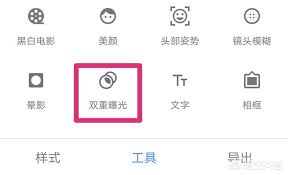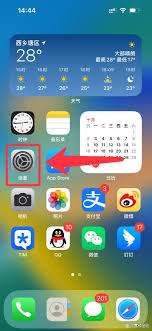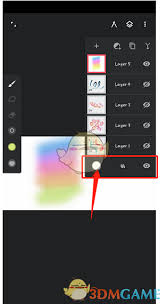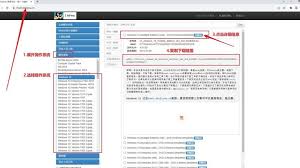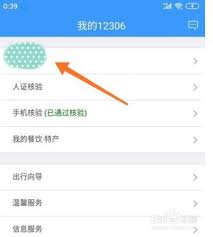WPS一键清理备份文件方法
2025-06-03 04:09:06 作者:kaer
wps作为一款功能强大的办公软件,在日常工作和学习中得到了广泛应用。然而,随着使用时间的增长,wps会自动生成大量的备份文件,这些文件不仅占用存储空间,还可能造成管理上的混乱。本文将详细介绍如何通过一键操作,快速清理wps中的所有备份文件。
一键清理备份文件的具体步骤
步骤一:打开wps软件
首先,双击wps软件的图标,打开wps office的主界面。
步骤二:进入全局设置
在wps office的主界面右上角,可以找到一个带有三个横线的图标,这个图标代表全局设置。点击该图标,会弹出一个下拉菜单。
在下拉菜单中,找到并点击“配置和修复工具”选项。这将打开一个新的窗口,用于配置和修复wps office的相关设置。
步骤四:点击高级按钮
在“配置和修复工具”窗口中,可以看到多个选项卡和按钮。此时,点击“高级”按钮,进入高级配置界面。
步骤五:进入备份清理选项卡
在高级配置界面中,切换到上方的“备份清理”选项卡。这个选项卡专门用于管理和清理wps office的备份文件。
步骤六:勾选并清理备份文件
在“备份清理”选项卡中,可以看到所有可以清理的备份文件类型。根据需要,勾选想要清理的文档类型,然后点击“开始清理”按钮。系统会弹出一个确认窗口,询问是否确定要清理这些备份文件。点击“确定”后,wps将开始一键清理所有选中的备份文件。
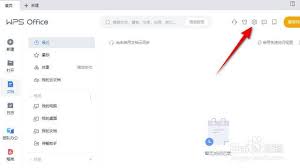
注意事项
在进行备份文件清理之前,建议仔细检查要清理的文件类型,确保不会误删重要的备份文件。如果不确定某些文件是否需要保留,可以先将其复制到其他位置保存起来,以防万一。
此外,wps的备份文件清理功能非常强大,但也要谨慎使用。因为一旦清理完成,这些备份文件将无法恢复。因此,在进行清理操作之前,请务必确认备份文件的重要性。
结论
通过上述步骤,我们可以轻松实现wps备份文件的一键清理。这一功能不仅简化了文件管理流程,还提高了工作效率。希望本文能够帮助大家更好地使用wps office软件,享受更加便捷、高效的办公体验。
免责声明:以上内容源自网络,版权归原作者所有,如有侵犯您的原创版权请告知,我们将尽快删除相关内容。